YouTube 如何下载 1080P 的高清视频带声音?5 种方法可以搞定
很多人需要在 YouTube 上面下载视频,但是有时候在下载视频的时候,会发现下载不到 1080P 的视频,或者下的 1080P 视频只有画面没有声音。那么,今天就给大家来演示一下,如何下载 YouTube 带声音的高清视频,当然也包括 1080P 以上分辨率的视频。
1. Gihosoft TubeGet 软件下载油管高清视频
Gihosoft TubeGet是一个客户端软件,下载 YouTube 视频的功能比较强大,1080P、4K、8K 分辨率的视频都能下载,而且能下载YouTube播放列表的视频,对整个频道里的所有视频也支持一键下载下来。当然,YouTube 上的字幕文件、封面等也都可以一并下载下来。虽然它主要用来下载 YouTube 视频,但是也支持 Facebook、Instagram、Twitter、B 站、Niconico 等视频的下载。
这个软件提供每天 5 次的免费下载,如果你的下载量比较少,完全是足够的。软件有 Windows 和 Mac 两个版本,会经常进行更新,不然就会下载有问题。另外,从 YouTube 下载的高清视频,电脑自带的播放器如果播放有问题,可以使用 PotPlayer 播放器进行观看。
使用 Gihosoft TubeGet 下载高清视频方法如下:
1. 在电脑上面下载并安装 Gihosoft TubeGet 软件;然后进入到 YouTube 网站,复制要下载的 1080P 高清视频链接。
2. 手动将该视频的 URL 粘贴到软件里进行解析;解析完成后,弹出质量选择界面。
3. 选择好分辨率和下载位置,就可以开始下载了,下载过程中可以看到下载速度以及下载的进度条。
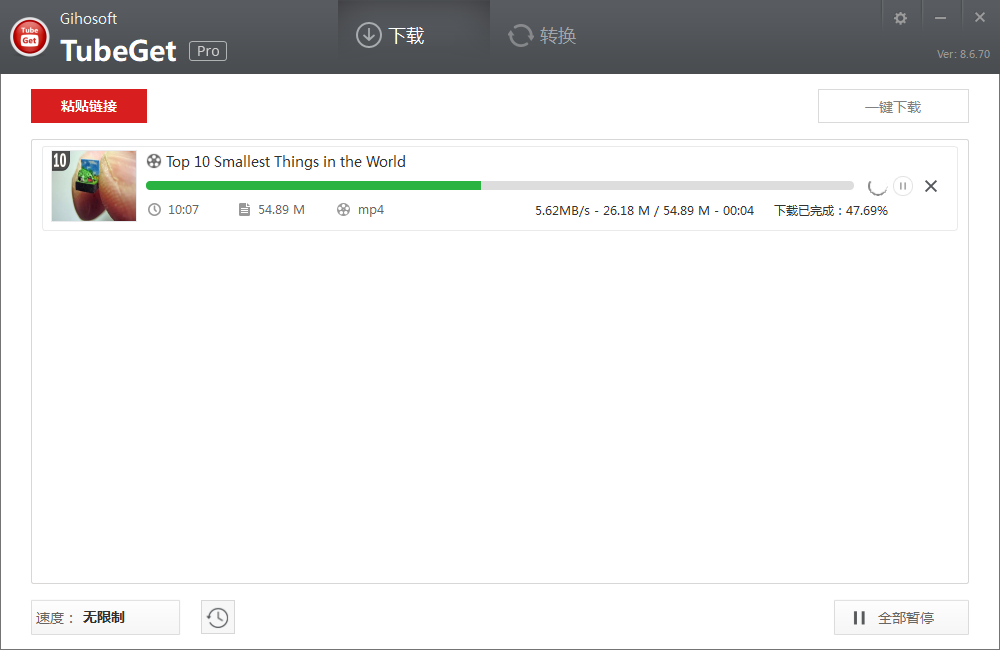
2. 使用 Y2mate 网站下载
接下来介绍的是使用网站Y2mate进行油管高清视频的下载。不用注册账号,可以直接通过浏览器进行访问,界面只有一点广告,没有其他套路。使用 Y2mate 下载油管视频的方式也极其简单,直接手动输入 YouTube 视频的 URL 链接即可获得该视频所有的下载分辨率。如下图所示,我们可以看到该网站可以解析出 1080P 的分辨率:
然后点击“下载”按钮即可将视频保存到电脑、手机或平板上面。不过,Y2mate 这种网站不好的地方是功能比较单一,只支持下载到 1080P,对以上的分辨率就不行了。而且,一次性只能下载一个,批量下载多个视频和列表等都不支持。不过,它是个网站,所以可以在手机上面使用,安卓和 iPhone 都可以。实际使用过,1080P 的视频画质正常,声音和在线的差不多,视频质量比较高。
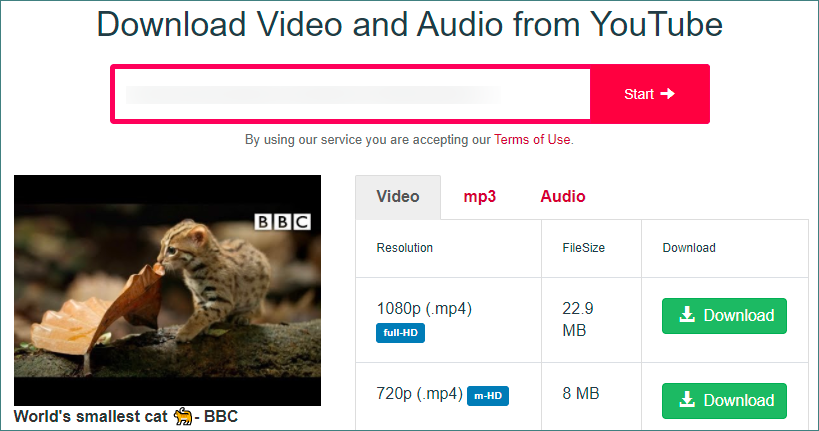
3. 使用 4K Video Downloader 下载视频
要下载油管 1080P 的有声视频,还可以使用另外一款油管视频下载工具-4K Video Downloader。这个工具功能比较强大,下载高清视频,字幕,列表等都是支持的,一键配置功能,让下载更加智能化。而且,软件也是会定期更新的。
不过由于 1080P 以上的视频都是 WebM 的格式,但是 4K Video Downloader 下载的视频只支持 MP4 和 MKV 格式,因此对于 4K 和 8K 等分辨率的视频,该软件只能获取到 1080P 的质量。如果需要下载 4K 和 8K 的视频,可以使用上面介绍的 Gihosoft TubeGet 软件。
使用 4K Video Downloader 下载 YouTube 高清视频步骤如下:
1. 下载和安装 4K 视频下载器,兼容 Mac,Windows 和 Linux 系统。
2. 从浏览器复制视频链接,在 4K Video Downloader 中点击“粘贴 URL”按钮。
3. 在下载窗口选择想要的文件质量,点击“下载”按钮,就开始下载视频了。
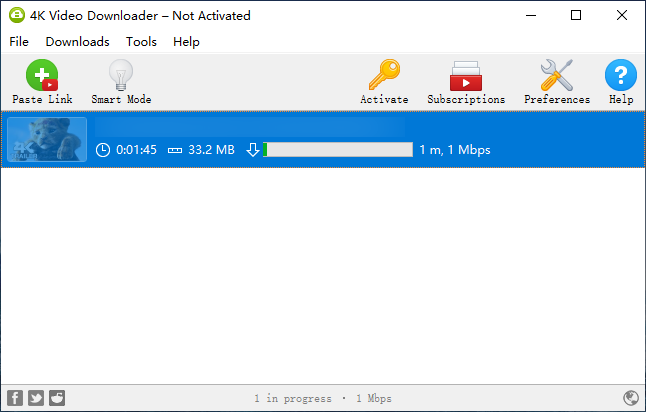
4. 使用 Tampermonkey 油猴插件下载视频
我们还可以使用油猴插件-Tampermonkey,下载 YouTube 上的高清视频,下面是具体的操作方法:首先需要安装一个谷歌 Chrome 浏览器,然后在谷歌应用商店里面搜索 Tampermonkey 插件,安装完成即可;然后我们就可以在浏览器的右上角看到一个类似于望远镜的图标,这就是油候脚本插件!
接下来还需要安装一个脚本工具-本地YouTube下载器。进入页面,直接点击“安装此脚本”,然后下载并安装完成就可以了。
最后,我们进入到 YouTube 网站,点击播放一个你想要下载的 1080P 视频。会看到该视频下面会出现一个下载信息,我们点击想要下载的分辨率,会跳到另一个界面,我们点击右下角的“三个竖点”的图标,选择下载,就可以了。
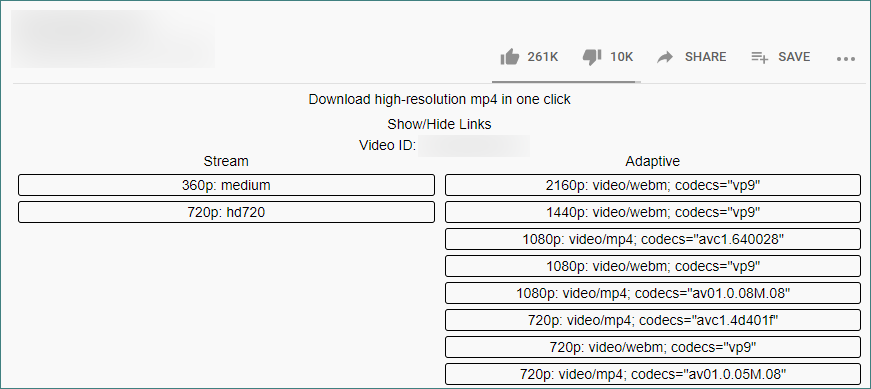
5. 使用 IDM 下载 YouTube 有声的 1080P 视频
IDM 也是常用的视频下载工具,几乎网页上的所有多媒体资源都支持,包括 YouTube 在内。使用 IDM,可以很容易下载 YouTube 等网站的视频,而且支持 4K 和 8K 等高清分辨率的下载。经测试,下载完成的 1080P 有声音,因为会有一道音视频合成的工序,下载完成后自动进行合并。
使用 IDM 下载 YouTube 高清视频方法如下:
1. 首先下载并安装 IDM 下载工具(点此进入下载)。安装完成后,软件会自动在浏览器里面安装一个插件,我们在浏览器里面启动该插件即可。
2. 然后我们设置代理服务器。步骤如下:【选项】->【代理服务器】->【使用自动配置脚本】->【从 IE 获取】,软件会自动获取代理信息,如下图所示。
3. 然后我们进入到 YouTube,找到想要下载的视频,点击播放。这时候,视频页面会出现一个 IDM 的浮动工具条,点击“下载该视频”按钮,就会弹出该视频可以下载的分辨率选项。
4. 我们点击想要下载的分辨率,会弹出“下载文件信息”选项,点击“开始下载”,就可以下载视频了。下载下来的高清分辨率油管视频是 MKV 格式的。
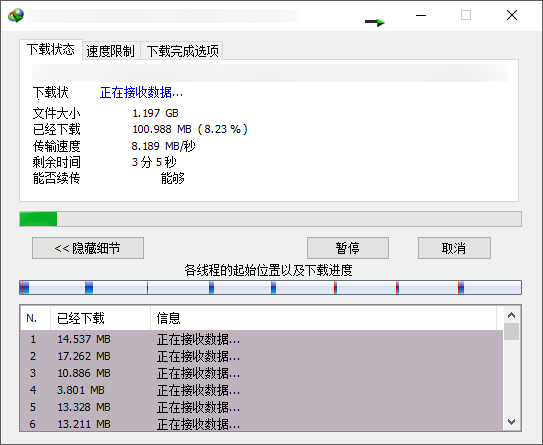
最后总结
以上就是我要分享的 5 种可以从 YouTube 下载带声音的高清视频的方法,包括 1080P、2K、4K 和 8K 等。如果有哪里不明白的地方,可以在下面进行留言。












评论